スマートフォンで、メールを入力するときによく使う言葉や顔文字、住所、アドレスなどを入力するのは意外に面倒ですよね(´Д`;)
「携帯の定型文機能はないの?一発で入力できないの?」
便利な顔文字アプリもあるが・・・容量食うし、コピペが地味に面倒…。
そんなときは、自分の気に入った曲の部分を編集して着信音に設定すればいいんです!
そこで、スマートフォンに搭載されている機能 「辞書登録 」を使った、定型文の作り方を紹介したいと思います。
これを知っているだけで、 よく使う言葉、顔文字、アドレス、住所などの入力が一発で簡単に入力できるようになりますよ ♪

メアドの入力って特に面倒だよね
定型文の作り方
【メニューボタン】→【設定】→【言語とキーボード】→ 【日本語入力ソフトを選択】→【ユーザー辞書 / 辞書ユーティリティ】→【文字登録】
① スマートフォンのホーム画面で「メニューボタン」を押し、「設定」をタップ
② 「言語とキーボード」 or 「言語と文字入力」をタップ
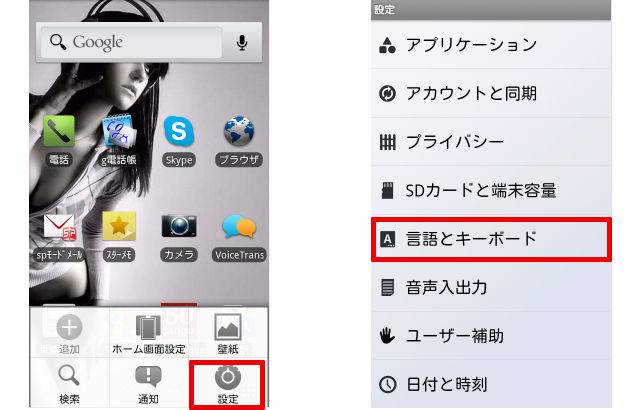
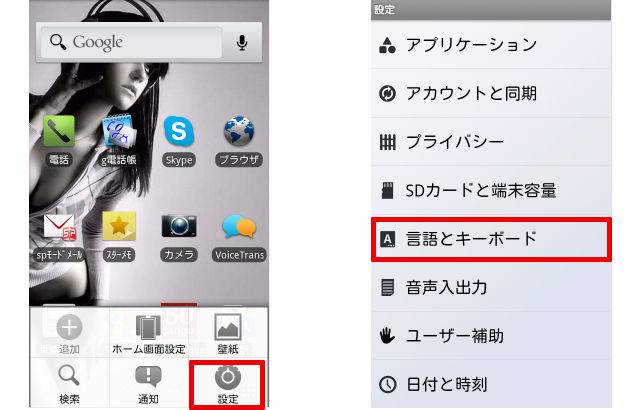
③ 現在使用している日本語入力ソフトを選択
(※日本語入力ソフトは、日本語キーボード、ATOK、simeji、IME など)
④ 「ツール」→「辞書ユーティリティ」をタップ(ATOKの場合)
その以外は、「日本語ユーザー辞書」をタップ
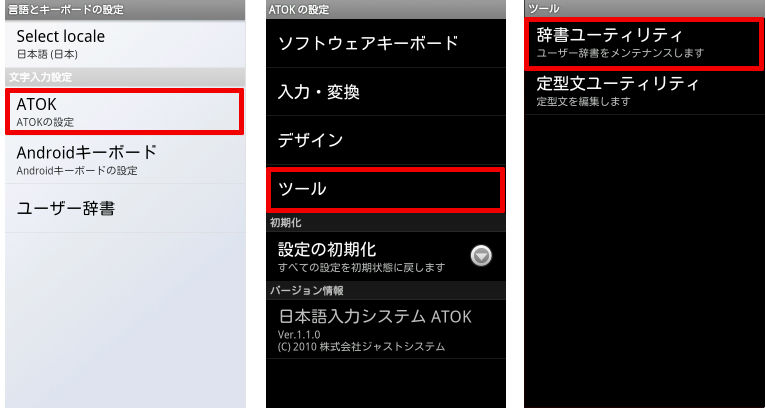
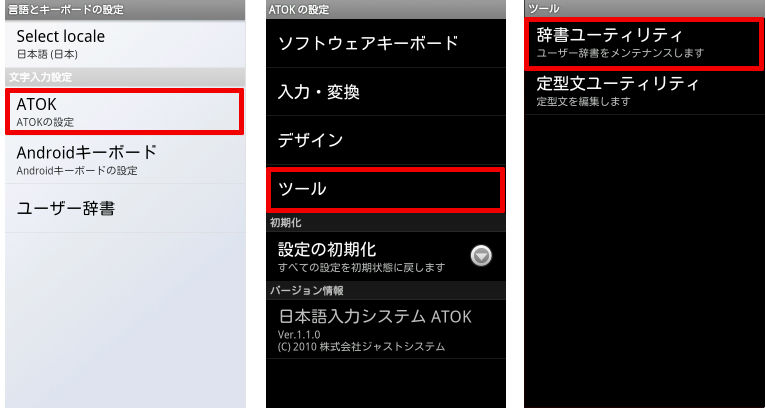
⑤ メニューボタンを押し、「新規」や「追加」をタップ
⑥ 登録したい単語や顔文字を入力し、その読みを登録すると完了です



今回は、“ かお ” と入力すると、顔文字が表示されるように登録したっぷ
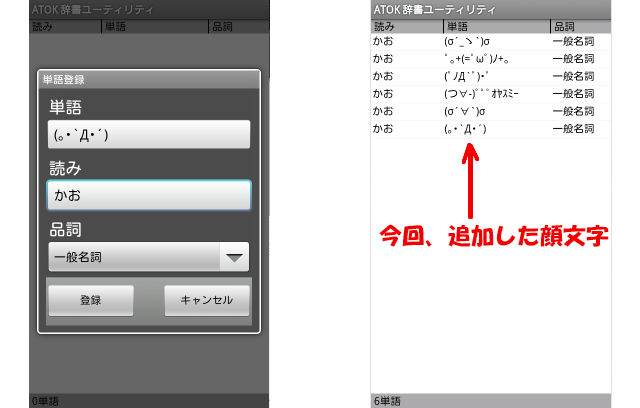
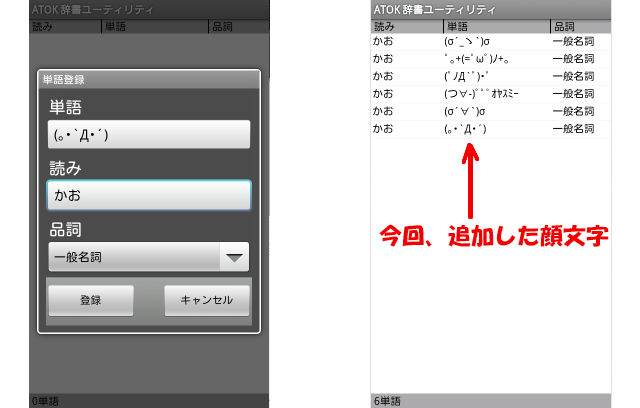
では、 顔文字が一発で入力(検索)できるか? を確認してみましょう。
今回は、入力画面で “ かお ” と入力すると “ 顔文字 ” が表示されるように登録しましたよね。



じゃあ、文字入力で「かお」と入力してみるっぷ



登録した「顔文字」がでてきたわ!
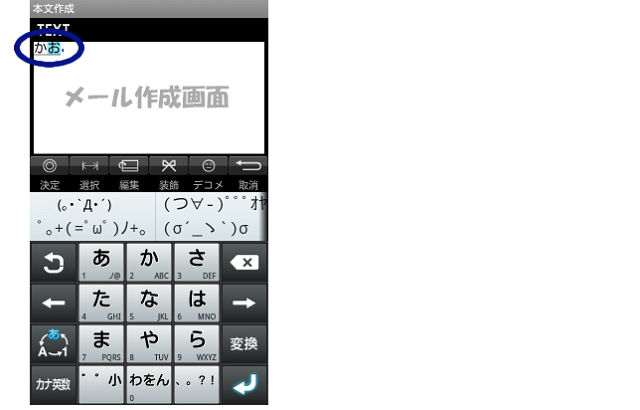
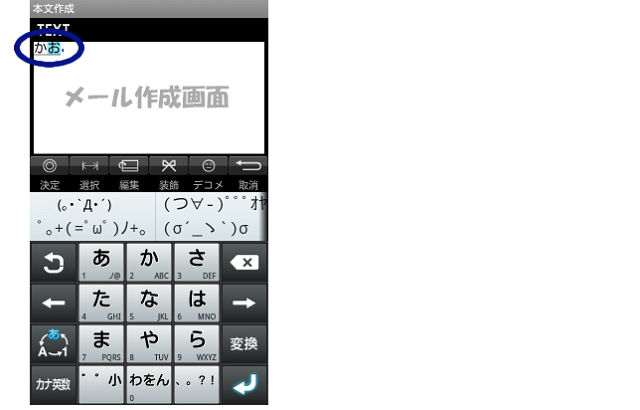
こんな感じで、簡単なキーワードで目的の文章を素早く表示させることができます。
顔文字以外にも、「あど(読み)」と入力してアドレスを表示させたり、「じゅうしょ(読み)」で今住んでいる住所を簡単入力したりもできちゃいます(´∀`)
この機能はとっても役立つので、是非活用しよう。

